
Mgbe ị na-arụ ọrụ na tebụl dị mma, ọ na-adịkarị mkpa iji nweta nhọrọ n'otu ụdị ma ọ bụ n'ọtụtụ ọnọdụ. Ihe omume a nwere ike ime nke a n'ụzọ dị iche iche site na iji usoro nke ngwaọrụ. Ka anyị chọpụta otu esi eme ihe nlele na Excele site na iji ọtụtụ nhọrọ dị iche iche.
Sampding
Ihe nlele data nwere na usoro nhọrọ site na ngụkọta nke nsonaazụ ndị ahụ na-eme ka ọnọdụ ndị ahụ mejupụtara, na-esochi ya na mpempe akwụkwọ dị iche ma ọ bụ na nso nso.1zọ 1: Mee ihe agbagoro
Thezọ kachasị mfe iji mee nhọrọ a bụ ijikọ agbatị agbatị. Tụlee otu esi eme nke a n'otu ihe atụ.
- Họrọ mpaghara na mpempe akwụkwọ ahụ, n'etiti data nke ịchọrọ ịme ihe nlele. N'ụlọ taabụ, pịa na "ụdị na nyo". A na-etinye ya na-edezi ntọala ntọala. Na ndepụta ndị ga-emepe mgbe ndepụta a gasịrị, pịa bọtịnụ "Set".

Enwere ohere ịme na n'ụzọ dị iche. Iji mee nke a, mgbe ahọpụtara na mpempe akwụkwọ ahụ, anyị na-akwaga na taabụ "data". Pịa bọtịnụ "iyo", nke etinye na teepu n'ụdị na nzacha nzacha.
- Mgbe emechara ihe a na isi isi nke tebụl, ihe ngosi na-egosi ịmalite nzacha n'ụdị nke obere nkebi nke obere triangles na nsọtụ sel. Pịa akara ngosi a na aha nke kọlụm, dị ka anyị chọrọ ime ka ihe atụ. Na NchNhr na-agba Ju menu, gaa na "ihe nzacha ederede". Ọzọ, họrọ ọnọdụ "usoro ịhazi ...".
- Window na-arụ ọrụ na-arụ ọrụ. N'ime ya, ị nwere ike ịtọ njedebe nke nhọrọ a ga-eme. Na ndepụta ndọpụta maka kọlụm nke sel usoro nke ọnụọgụ abụọ, nke anyị na-eji dịka ọmụmaatụ, ị nwere ike ịhọrọ otu n'ime ụdị ọnọdụ ise:
- hara nha;
- ọ bụghị nha;
- Ọzọ;
- ọzọ ma ọ bụ nha;
- pere mpe.
Ka anyị dozie ọnọdụ dị ka ihe atụ iji họrọ naanị ụkpụrụ nke ego karịrị 10,000. Anyị na-eme ka mgbanwe na "ọzọ". N'ala nri dabara adaba "10,000". Iji mee ihe, pịa bọtịnụ "OK".
- Dị ka anyị na-ahụ, mgbe eriri ya dịgidere, nke ego karịrị ego karịrị 10,000.
- Mana n'otu kọlụm anyị nwere ike ịgbakwunye ọnọdụ nke abụọ. Iji mee nke a, laghachite na windo filtraration omenala. Dị ka anyị nwere ike ịhụ, na akụkụ ya dị ala, enwere ọnọdụ mgbanyụ ọzọ na mpaghara kwekọrọ. Ka anyị tinye ugbu a ókè nhọrọ nhọrọ nke puku rubles. Iji mee nke a, tọọ ngbanwe na "obere", na n'ọhịa dị na nri dabara adaba uru "15000".
Na mgbakwunye, a ka nwere ọnọdụ mgbanwe. O nwere ndokwa abụọ "na" ma ọ bụ ". Site na ndabara, etinyere ya na mbu. Nke a pụtara na naanị ahịrị ga-adịgide na nlele nke mejupụtara ma mmachi. Ọ bụrụ na atọrọ ya na "ma ọ bụ" ọnọdụ dị mma, mgbe ahụ ụkpụrụ dị mma maka ọnọdụ abụọ a ga-adịgide. N'aka nke anyị, ịkwesịrị ịtọ ngbanwe ahụ na "na" ọnọdụ, ya bụ, hapụ ntọala ndabere a. Mgbe a na-abanye ụkpụrụ niile, pịa bọtịnụ OK.
- Ugbu a ọ bụ naanị ahịrị dị na tebụl, nke ego ego erughị puku rubles, ma ọ dịghị gafere rubles 15,000.
- N'otu aka ahụ, ị nwere ike hazie ihe nzacha na kọlụm ndị ọzọ. Ọ ga-ekwe omume ịnọgide na-nzacha na ọnọdụ gara aga nke edobere na kọlụm. Yabụ, ka anyị lee ka e si eji nzọpụta a na-eji site na iji nzacha maka usoro ụbọchị. Pịa na akara ngosi nzacha na kọlụm kwekọrọ. Mgbe niile site na ịpị "nzacha site na ụbọchị" na nzacha.
- Window na-amalite na windo na-amalite ọzọ. Mee nhọpụta nke nsonaazụ na tebụl site na 4 ruo 6 Mee 2016 agụkọ. Na nhọrọ nhọpụta, dịka ị pụrụ ịhụ, ọbụlagodi nhọrọ ndị ọzọ karịa maka usoro ọnụọgụ. Họrọ ọnọdụ "mgbe ma ọ bụ nhata". N'ọnwa dị na nri, tọọ uru "04.05.2016". Na ogwe aka ala, anyị setịpụrụ ngbanwe ahụ na "ruo ma ọ bụ nhata". Na mpaghara nri, tinye uru "06.05.2016". Ọnọdụ ndakọrịta na ndabara ọnọdụ - "na". Iji tinye nzacha na arụmọrụ, pịa bọtịnụ "OK".
- Dị ka ị pụrụ ịhụ, ndepụta anyị adaa ọbụna karịa. Ugbu a, ahịrị na ya, nke ego ga - esite na puku iri na ise ruo 15,000 rubles maka oge a site na 04.05 ruo 06.016.
- Anyị nwere ike tọgharịa nzacha na otu n'ime kọlụm. Ka anyị mee ya maka ụkpụrụ. Pịa na akara ngosi AutoFilter na kọlụm dabara adaba. Na ndepụta ndọpụta, pịa bọtịnụ "Hichapụ" ihe.
- Dị ka ị pụrụ ịhụ, mgbe omume ndị a gasịrị, ihe nlele ahụ ga-enyere gị aka, mana ga-ebute nhọrọ site na ụbọchị (site na 04/05/2016 ruo 06.05.205.205.205.205.205.205.205.205.205.205.2016).
- Tebụl a nwere kọlụm ọzọ - "Aha" ọzọ. O nwere data na usoro ederede. Ka anyị hụ otu esi etolite ihe atụ site na iji nzacha site na ụkpụrụ ndị a.
Pịa na akara ngosi dị na aha kọlụm. Na-aga n'ihu na aha ndepụta nke ndepụta ahụ "ederede ederede" na "Nkwa nzacha nke ...".
- Windo onye ọrụ ga-emepe ọzọ. Ka anyị mee ihe nlele site na aha "nduku" na "anụ". Na mgbochi mbụ, ọnọdụ ịgbanyụrụ n'ọnọdụ ahụ "ha nhata". N'ọnwa gaa n'aka nri nke ya dabara na okwu "nduku". Ngbanwe nke ngalaba ala ga-etinyekwa "ha nha". N'ọhịa ọzọ, m na-edekọ - "anụ". Ma ugbu a anyị na-emezu ihe ha na-emebu na mbụ: setịpụ ndakọrịta na ọnọdụ "ma ọ bụ". Ugbu a akara nwere ọnọdụ ọ bụla akọwapụtara ga-egosipụta na ihuenyo. Pịa bọtịnụ "OK".
- Dịka ị pụrụ ịhụ, enwere mmachi na ụbọchị ọhụụ (site na 04.05.2016 ruo 06.016) na nke anụ (nduku na anụ). Enweghị mmachi na ego ego.
- Nwere ike wepu nzacha ahụ site na otu usoro eji wụnye ya. Ọ dịghị ihe eji eme ihe. Iji tọgharịa nzacha ahụ, mgbe ọ na "data", pịa bọtịnụ ", nke dị na" ụdị na nzacha "otu.
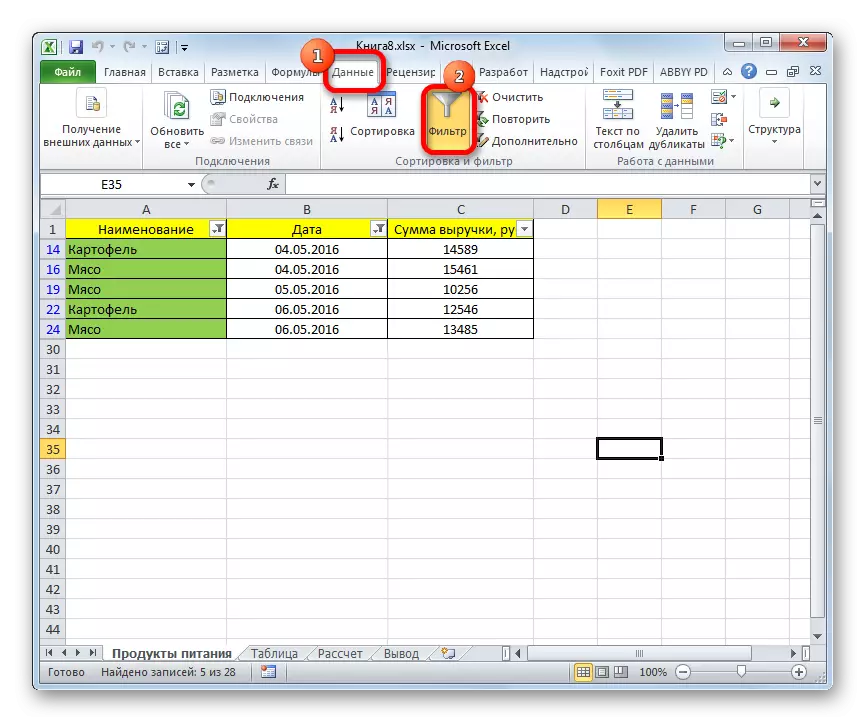
Nhọrọ nke abụọ na-emetụta ntụgharị gaa taabụ "Home". Anyị na-eme apinye na rịbọn na "ụdị na iyo" bọtịnụ na n dezie ya. Na ndepụta arụ ọrụ, pịa bọtịnụ "Set".

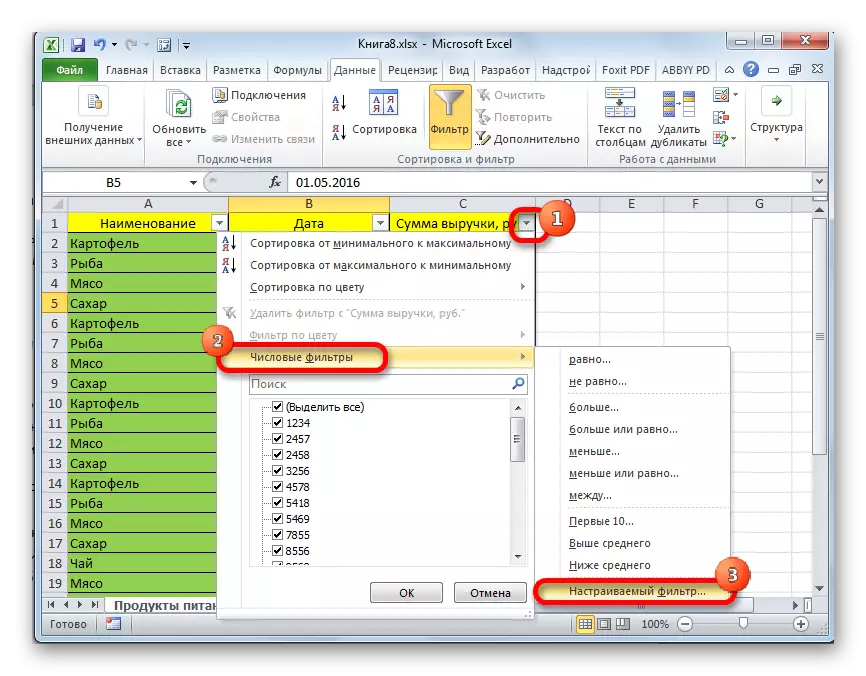



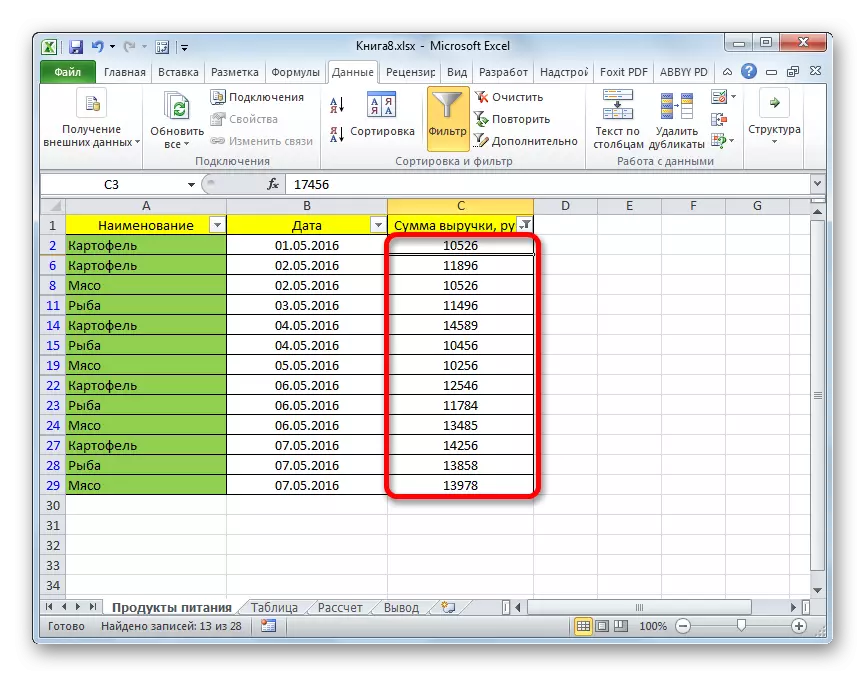
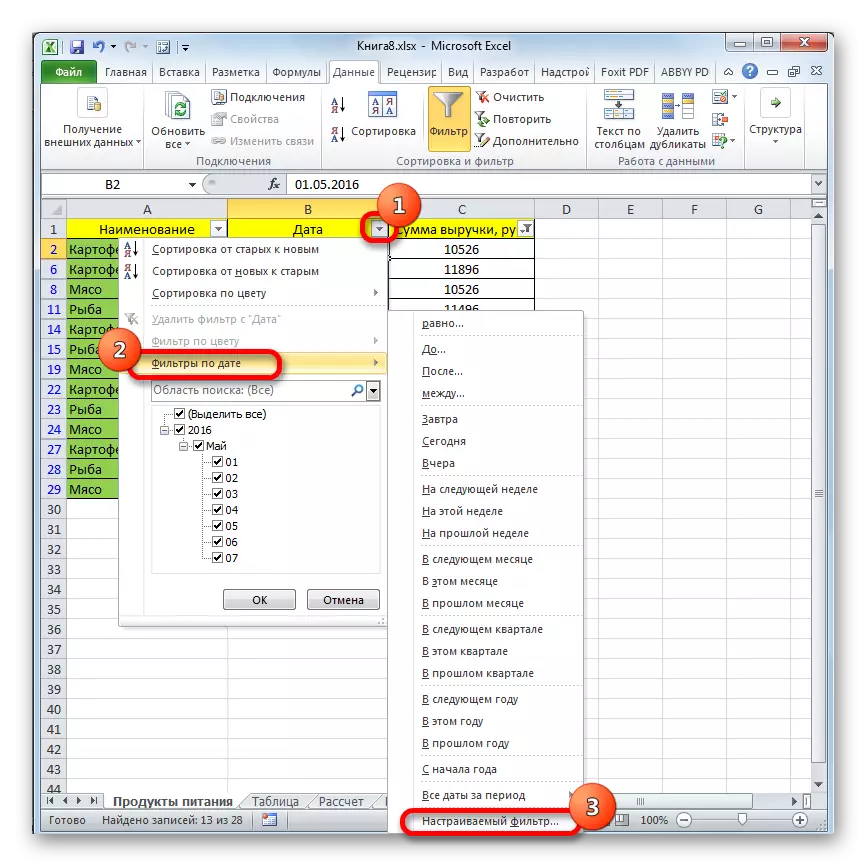
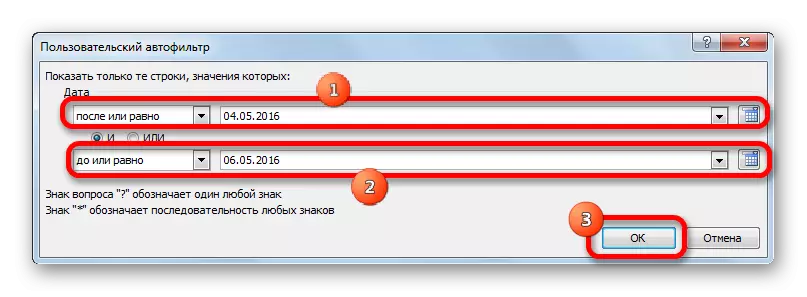


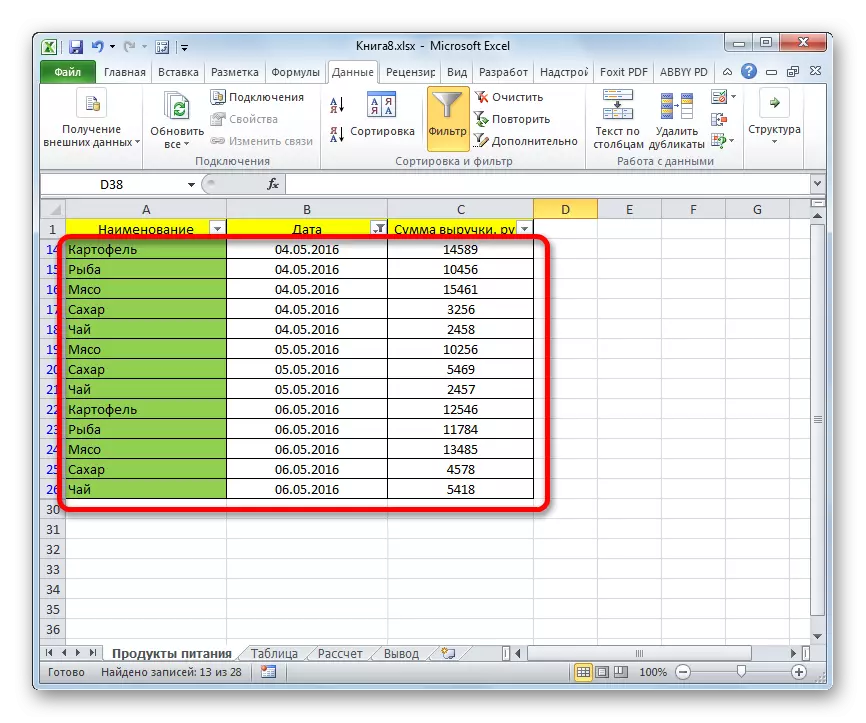



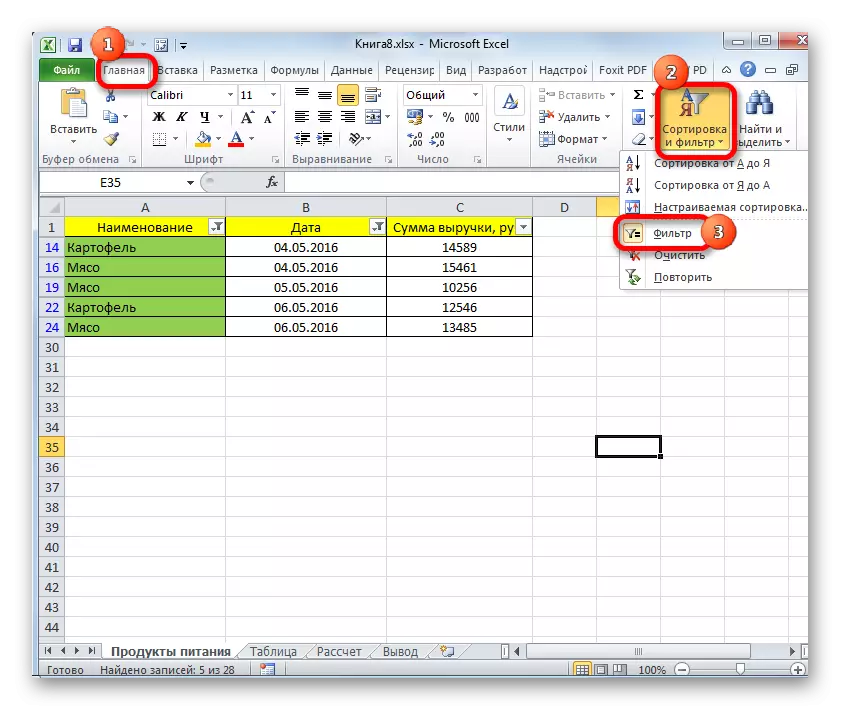
Mgbe ị na-eji ụzọ abụọ a dị n'elu, a ga-ehichapụ nzacha, yana nsonaazụ nlele ahụ dị ọcha. Nke ahụ bụ, a ga-egosipụta tebụl ahụ dum usoro nke ọ nwere.
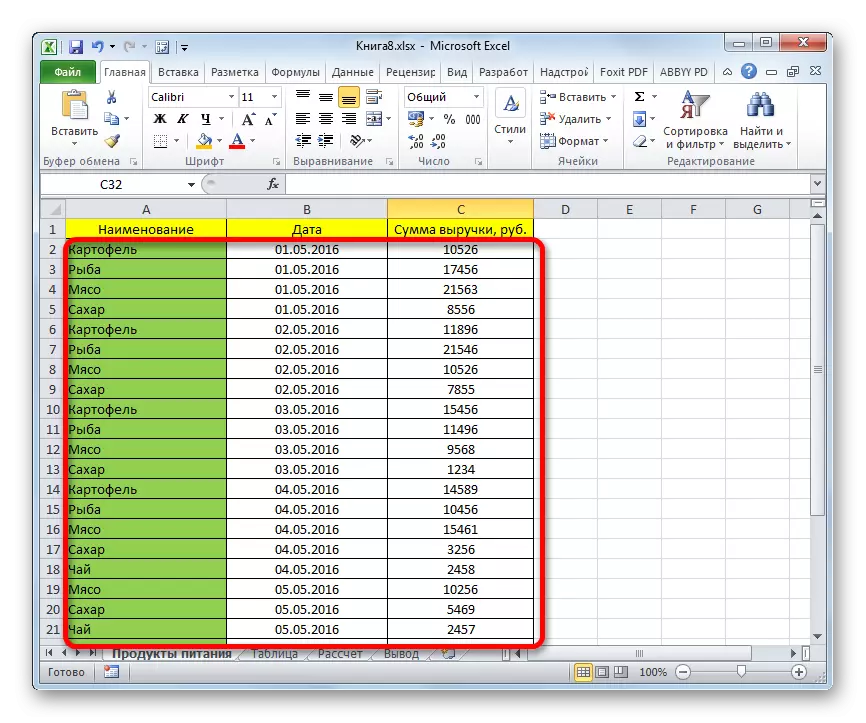
Ihe nkuzi: Ọrụ Nchekwa onwe na Excel
Usoro nke 2: Ngwa nke usoro usoro
Mee nhọrọ ndị ahụ nwekwara ike itinye usoro mgbagwoju anya nke usoro. N'ụzọ dị iche na ụdị nke gara aga, usoro a na-enye maka mmepụta nke nsonaazụ a na tebụl dị iche.
- N'otu mpempe akwụkwọ ahụ, anyị mepụtara tebụl efu na otu aha nke ogidi na isi dị ka isi mmalite.
- Kechie sel niile efu nke kọlụm mbụ. Wụnye cursor na eriri usoro. Naanị ebe a ka a ga-abanye na usoro na-emepụta ihe nlele na njirisi akọwapụtara. Anyị ga-ahọpụta ahịrị ahụ, ọnụọgụ ọnụọgụ nke karịrị puku puku ise. Na nkenke, usoro ewepụtara ga-ele anya dị ka ndị a:
= Index (A2: A29; nke kacha nta (ma ọ bụrụ (15000)
Dị ka o kwesịrị ịdị, na nke ọ bụla, n'okwu nke sel na ụbara ga-abụ nke gị. N'okwu a, ịnwere ike iji usoro a na-ahazi na ihe atụ ahụ na imeghari ya maka mkpa gị.
- Ebe ọ bụ na nke a bụ usoro usoro, iji tinye ya n'ọrụ, ịkwesịrị pịa bọtịnụ Tinye, mana Ctrl + Shift + tinye ngwakọta. Anyị na-eme ya.
- Egosiputa ihe kọlụm nke abụọ na ụbọchị na ịwụnye cursor na eriri usoro, anyị na-ewebata okwu ndị a:
= Index (B2: B29; Oke nke kachasi nma (ma obu na 15000
Pịa Ctrl + Shift + Tinye ngwakọta.
- N'otu aka ahụ, na kọlụm nwere ego, tinye usoro nke ọdịnaya ndị a:
= Index (C2: C29; nke kacha (ma ọ bụrụ (15000)
Ọzọ, pịnye Ctrl + Shift + Tinye ngwakọta.
N'ajụjụ niile atọ, ọ bụ naanị uru mbụ nke ndị nhazi na-agbanwe, na usoro ndị ọzọ a na-ejikarị otu ahụ.
- Dịka anyị na-ahụ, tebụl jupụtara na data, mana ọdịdị ya adịghị mma, Ọzọkwa, ụkpụrụ nke ụbọchị na-ejupụta na ya na-ezighi ezi. Ọ dị mkpa idozi emezighị emezi ndị a. Eziokwu nke ụbọchị ahụ metụtara eziokwu ahụ na usoro nke mkpụrụ ndụ nke kọlụm kwekọrọ bụ, anyị kwesịrị ịtọ usoro ụbọchị. Anyị na-egosi na kọlụm niile, gụnyere mkpụrụ ndụ ya na njehie, wee pịa na-egosiputa bọtịnụ òké kwesịrị ekwesị. Na ndepụta nke gosipụtara, gaa n'ihu usoro "sel ...".
- Na mpio hapụta nke mepere, mepee "nọmba". Na "ọnụọgụ ọnụọgụ" igbochi "ụbọchị". N'akụkụ aka nri nke mpio ahụ, ị nwere ike họrọ ụdị ngosipụta ụbọchị achọrọ. Mgbe egosiputa ntọala ahụ, pịa bọtịnụ "OK".
- Ugbu a ụbọchị egosipụtara n'ụzọ ziri ezi. Mana, dị ka anyị na-ahụ, tebụl dum jupụtara na mkpụrụ ndụ ndị nwere uru na-ezighi ezi "# nọmba!". Na isi, ndị a bụ sel ndị ahụ, data si na nlele nke ha ezughị ezu. Ọ ga-ama mma karịa ma ọ bụrụ na egosipụtara ha na ihe efu niile. Maka ebumnuche ndị a, anyị na-eji nhazi ọnọdụ. Anyị na-eme ka mkpụrụ ndụ tebụl niile pụta ìhè, belụsọ isi. Mgbe ọ nọ na Home taabụ, pịa bọtịnụ "ọnọdụ ọnọdụ", nke dị na "Styles". N'ime ndepụta nke na-egosi, họrọ nke "Mepụta iwu ..." ihe.
- Na mpio nke mepee, họrọ ụdị ọchịchị naanị mkpụrụ ndụ ndị nwere ". Na ubi mbu, n'okpuru ihe edere "usoro nke onodu ndia," họrọ "njehie". Na-esote, pịa bọtịnụ "" "bọtịnụ.
- Na mpio ha na-agba ọsọ, gaa na "font" wee họrọ ọcha n'ụlọ kwesịrị ekwesị. Mgbe omume ndị a gasịrị, pịa bọtịnụ "OK".
- Na bọtịnụ ya na otu aha, pịa mgbe ịlaghachi na windo omume.
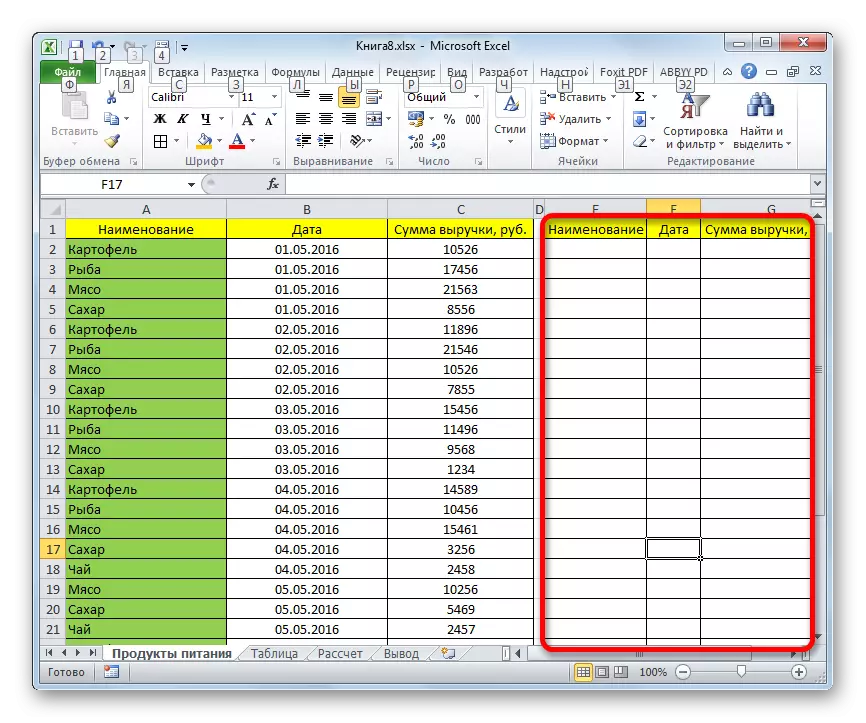
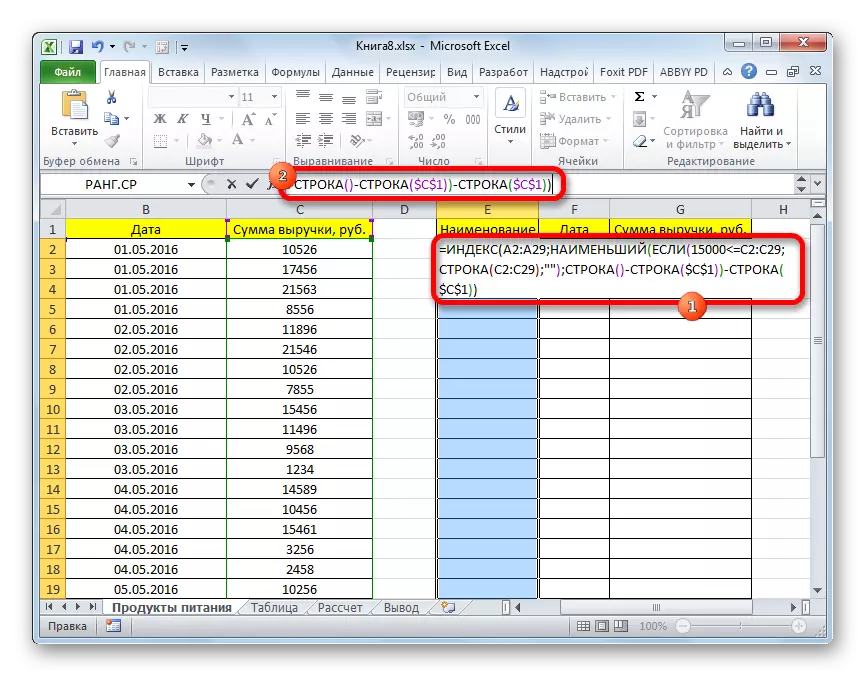







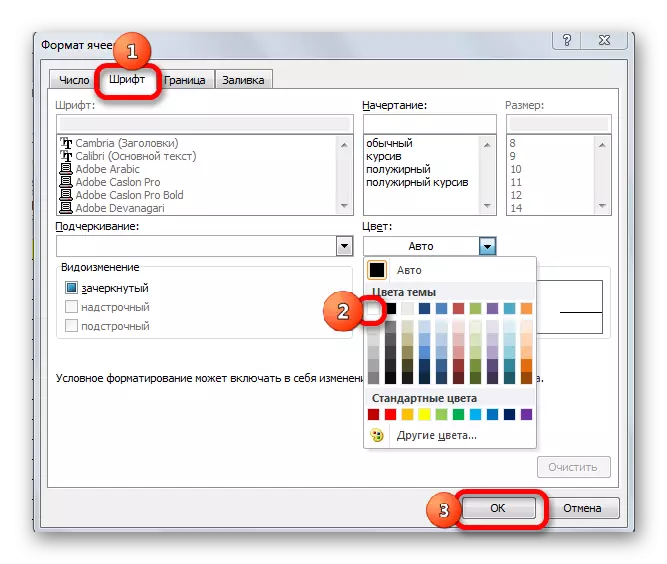
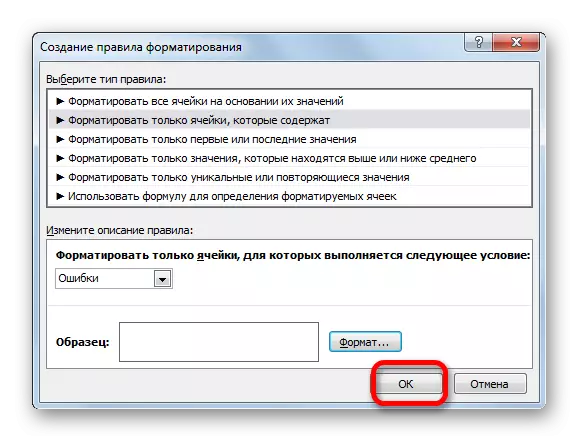
Ugbu a, anyị nwere nlele zuru oke na akara akọwapụtara na tebụl dị iche.

Ihe nkuzi: Usoro ọnọdụ na Excel
1zọ nke 3: Samplings n'ọtụtụ ọnọdụ site na iji usoro
Dị ka mgbe ị na-eji nzacha ahụ, na-eji usoro ị nwere ike ịhọrọ ọtụtụ ọnọdụ. Dịka ọmụmaatụ, were otu tebụl na-enweghị isi, yana tebụl efu, ebe nsonaazụ ga-arụpụta, na-arụ ọrụ ọnụọgụ na nhazi ọnọdụ. Anyị ga-eme ka mma nke ala dị ala site na ego na puku na puku iri na abụọ, na ọnọdụ nke abụọ nke ala 20,000 dị ala.
- Tinye na kọlụm dị iche iche, ọnọdụ ókè maka ịlele.
- Dị ka na usoro ndị gara aga, na-ekenyekwa kọlụm chefuo ihe na tebụl ọhụrụ ma tinye usoro atọ nke kwekọrọ n'ime ha. Na kọlụm mbụ anyị na-ewebata okwu ndị a:
= Index (A29; nke kacha nta (ma ọ bụrụ (($ d $ 2); eriri (C29)-$ C $ 1) - $ ($ C $ 1))
Na nkebi ndị ọzọ, dabara otu usoro ahụ, ọ bụ naanị site na ịgbanwe nhazi nke onye ọrụ, ndepụta na kọlụm kwekọrọ, site na ntụnyere na usoro ndị gara aga.
Oge ọ bụla mgbe ịbanyesịrị, echefula iji nweta Ctrl + Shift + tinye ngwakọta.
- Uru nke usoro a tupu nke gara aga bụ na ọ bụrụ na anyị chọrọ ịgbanwe ókè nke ihe nlele ahụ, ọ gaghị adị mkpa ịgbanwe usoro usoro ahụ siri ike, nke n'onwe ya bụ nnukwu nsogbu. O zuola na kọlụm nke ọnọdụ dị na mpempe akwụkwọ iji gbanwee nọmba ókèala na ndị ọrụ chọrọ. Nsonaazụ nke nhọrọ ahụ ga-agbanwe ozugbo na-agbanwe ozugbo.
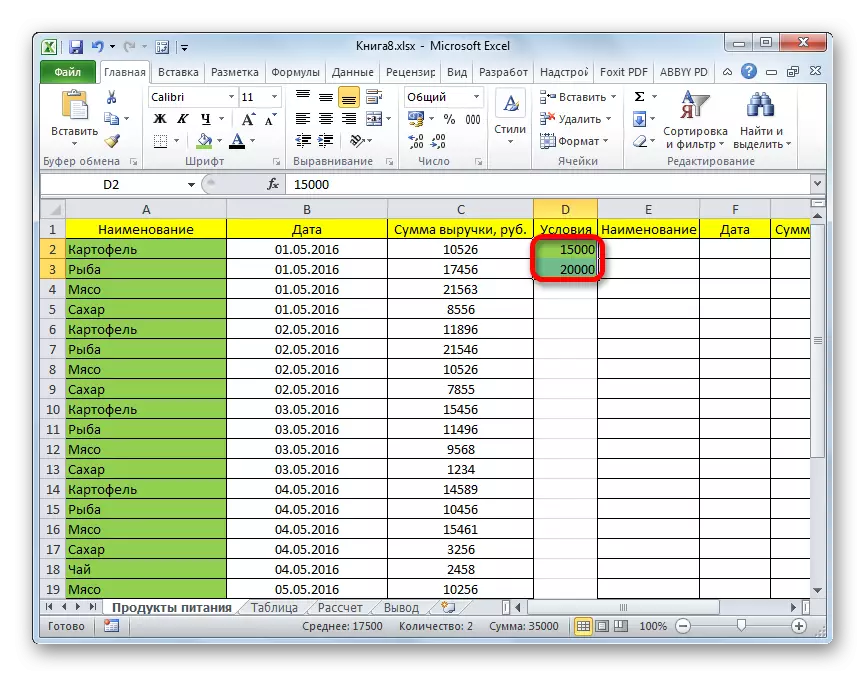

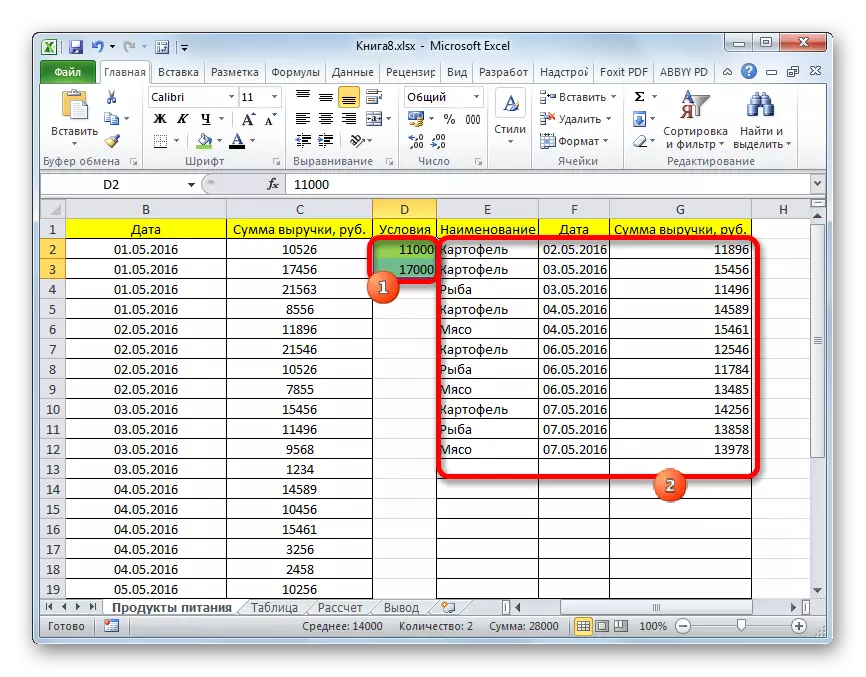
Usoro nke 4: Nzaghachi na-enweghị atụ
N'ime onye a dọọrọ n'agha, site na enyemaka nke usoro pụrụ iche, ọ ga-ekwe omume itinye nhọpụta nke usoro. Achọrọ ya n'ọnọdụ ụfọdụ mgbe ị na-arụ nnukwu data mgbe ịkwesịrị igosipụta foto a na-ahụkarị na-enweghị nyocha zuru oke nke usoro niile.
- N'aka ekpe nke tebụl na-ekwupụta otu kọlụm. N'ime sel nke kọlụm na-esote, nke dị n'akụkụ cell mbụ na data nke tebụl, tinye usoro:
= Adhesive ()
Njirimara a na-egosiputa nọmba na-adịghị mma. Iji mee ka ọ rụọ ọrụ, pịa bọtịnụ Tinye.
- Iji mee ka kọlụm dum, setịpụ cursor ruo ala aka nri nke sel, nke nwere usoro. Ihe ndozi na-egosi. Ejiri m ya na bọtịnụ òké aka ekpe ya na tebụl ya na data ruo ọgwụgwụ ya.
- Ugbu a, anyị nwere ọtụtụ mkpụrụ ndụ jupụtara na ọnụ ọgụgụ na-enweghị ego. Mana, o nwere usoro nke car. Anyị kwesịrị iji ụkpụrụ dị ọcha rụọ ọrụ. Iji mee nke a, detuo ya na kọlụm efu n'aka nri. Họrọ ụdị sel ndị nwere ọnụ ọgụgụ. Dị na "Home", pịa akara "Detuo" akara ngosi.
- Anyị na-eme ka kọlụm efu ma pịa aka nri, na-akpọkwa Onder Onodu. Na "Fanye Parameters" Ngwaọrụ, họrọ "uru" nke isiokwu, nke gosipụtara dị ka ihe ngosi.
- Mgbe nke ahụ gasịrị, mgbe ọ nọ na "Home", pịa akara ngosi mara nke "ụdị na nzacha" akara ngosi. Na ndepụta ndọpụta, kwusi nhọrọ na "nhazi omenala".
- Window ntọala ntọala na-arụ ọrụ. Dị njikere ịwụnye a akara na-aga n'ihu site na oke "m data nwere isi" ma ọ bụrụ na okpu dị, mana enweghị mkpisi. N'ime "ụdị site" ubi, ezipụta aha kọlụm nke kọlụm nke ụkpụrụ nke ọnụ ọgụgụ na-enweghị usoro. Na "ụdị" ubi, hapụ ntọala ndabara. Na "iwu" ubi, ị nwere ike ịhọrọ oke ahụ dịka "na-agbago" na "gbadata". N'ihi na ihe nlere anya, uru a enweghị. Mgbe emechara ntọala ahụ, pịa bọtịnụ "OK".
- Mgbe nke ahụ gasịrị, a na-ewu ụkpụrụ niile nke tebụl ahụ ma ọ bụ ibelata ọnụ ọgụgụ na-enweghị usoro. Can nwere ike were ọnụọgụ abụọ ọ bụla site na tebụl (5, 10, 15, 15, wdg) na ha nwere ike ịtụle nsonaazụ nke ihe nlele na-enweghị ntụpọ.


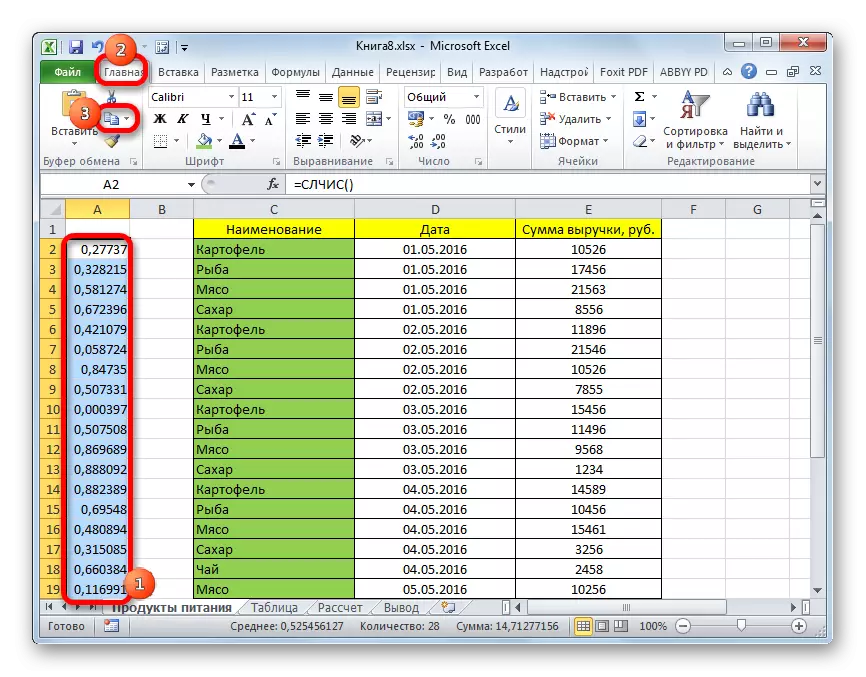
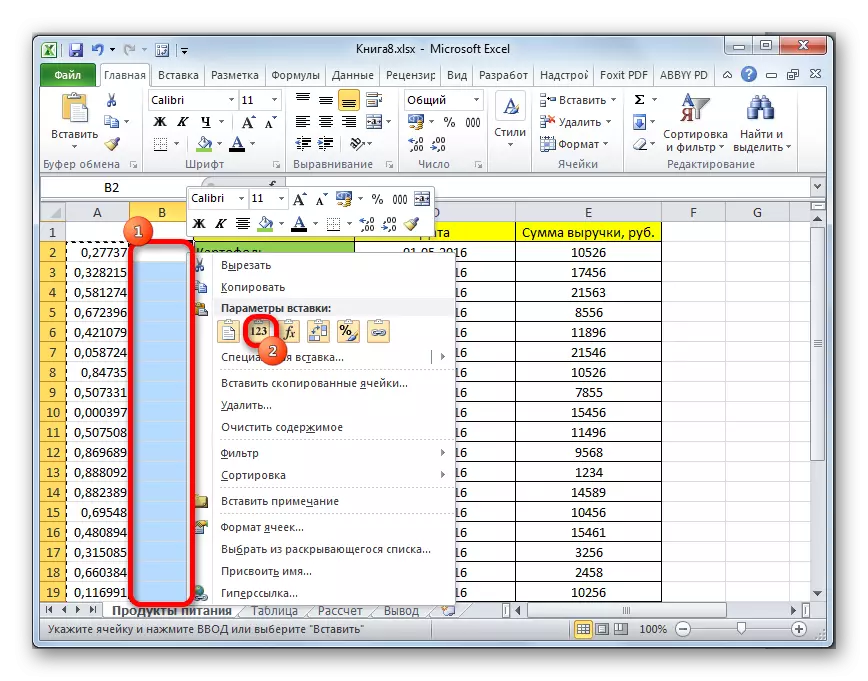
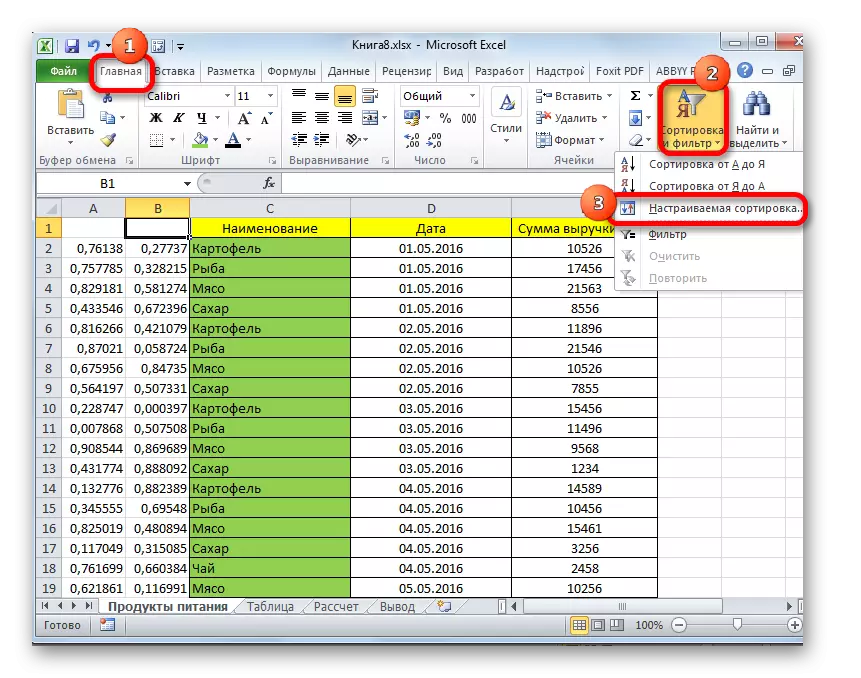
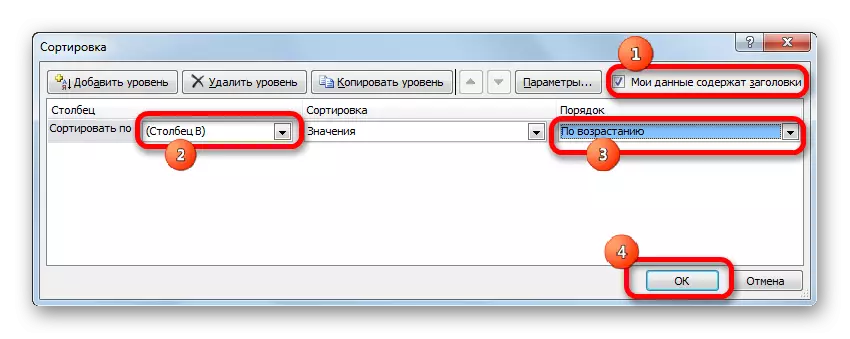
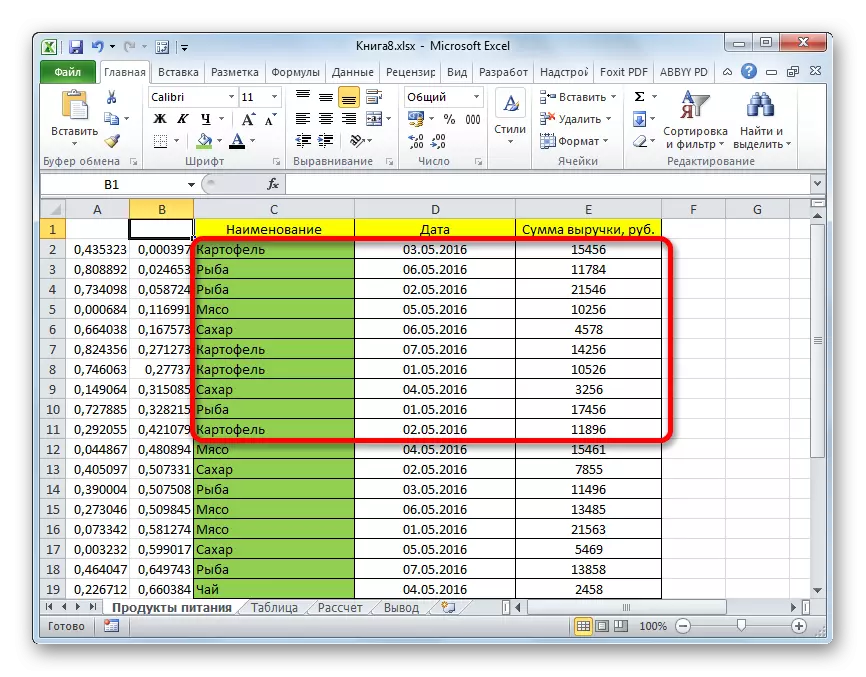
Ihe nkuzi: Ịhazi ma na-enyocha data
Dị ka ị pụrụ ịhụ, ihe atụ ahụ dị na tebụl Excel nwere ike mepụtara, ma na-eji nke autoFilter na itinye usoro pụrụ iche. N'ihe nke mbụ, a ga-esite na nsonaazụ a ga-egosi na tebụl isi, na nke abụọ - na mpaghara dị iche. O kwere omume imeputa nhọrọ, ma otu onodu na otutu. Na mgbakwunye, ịnwere ike ịme ihe nlele na-enweghị atụ site na iji ọrụ nrapado.
